Efekt Greenscreen je obľúbený nástroj vo videoprodukcii, ktorý ti umožňuje nahradiť pozadia a vytvoriť kreatívne scény. Nezáleží na tom, či pracuješ na YouTube, prezentáciách alebo iných projektoch, pochopenie a správne použitie efektu Greenscreen môže tvojmu materiálu dodať profesionálny nádych. V tomto návode sa naučíš krok za krokom, ako efekt Greenscreen účinne využiť v iMovie.
Hlavné poznatky
- Efekt Greenscreen ti umožňuje nahradiť jednotné pozadie akýmkoľvek obrázkom alebo videom.
- Aby si dosiahol optimálne výsledky, je kvalita záznamu a pozadia rozhodujúca.
- iMovie ponúka rôzne nástroje na aplikáciu a úpravu efektného Greenscreen.
Návod krok za krokom
Krok 1: Príprava tvojho záznamu
Predtým, než začneš pracovať s efektom Greenscreen v iMovie, potrebuješ najprv vhodný záznam, ktorý bol vytvorený pred jednotným zeleným pozadím. Zvyčajne je Greenscreen z látky, ktorá je upevnená tyčou a zabieha celé pozadie. To zabezpečuje, že svoje pozadie môžeš nahradiť efektívne neskôr. Uisti sa, že tvoj Greenscreen je dobre osvetlený a bez vrások, aby bol záznam kvalitný.
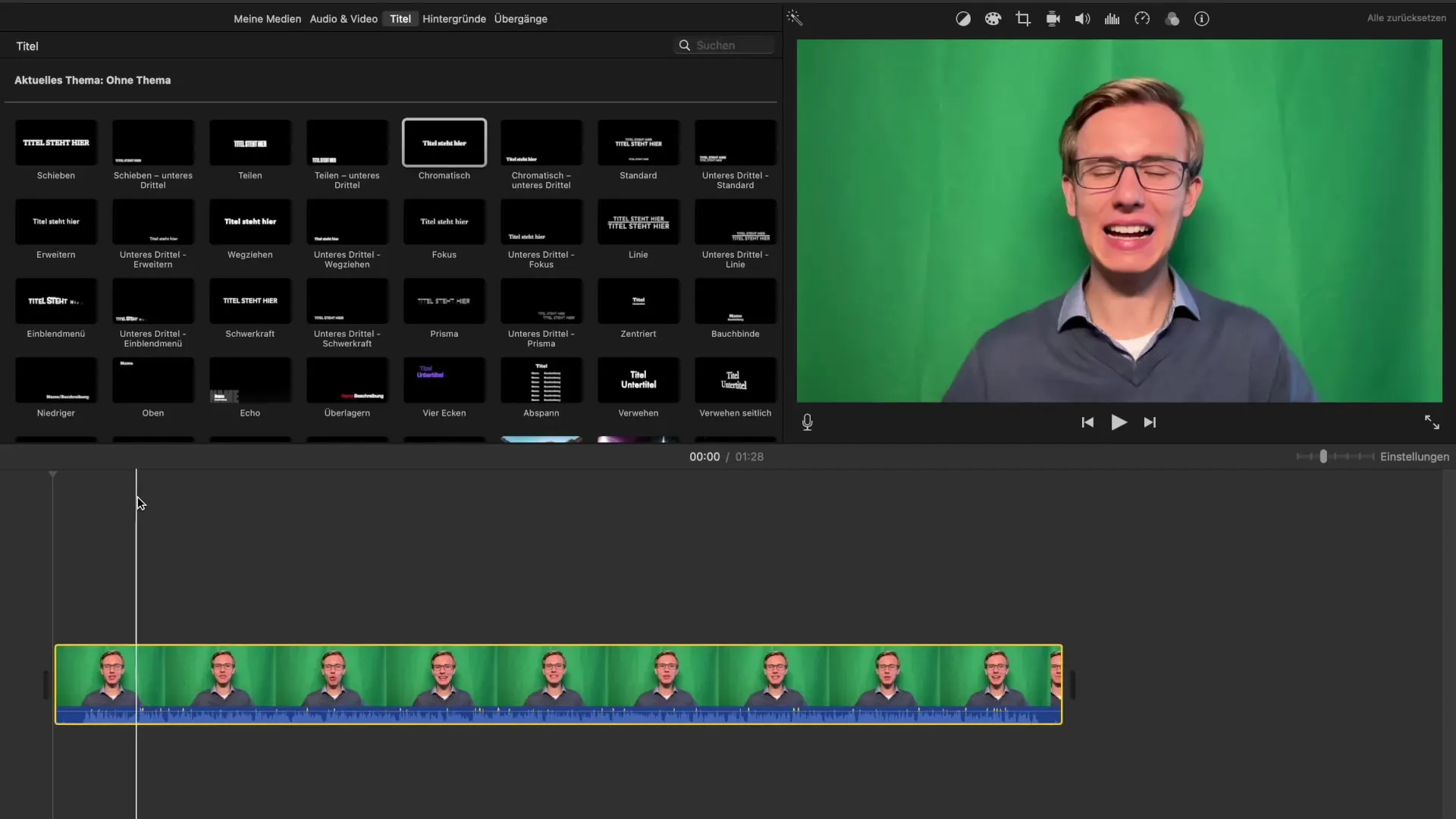
Krok 2: Importuj svoje záznamy do iMovie
Ďalej importuj svoj záznam s Greenscreenom, ako aj požadované pozadie do iMovie. Dbaj na to, aby bolo pozadie prvým klipom, ktorý importuješ. Môžeš si jednoducho vytvoriť jednobarevné zelené pozadie alebo ho stiahnuť z internetu.
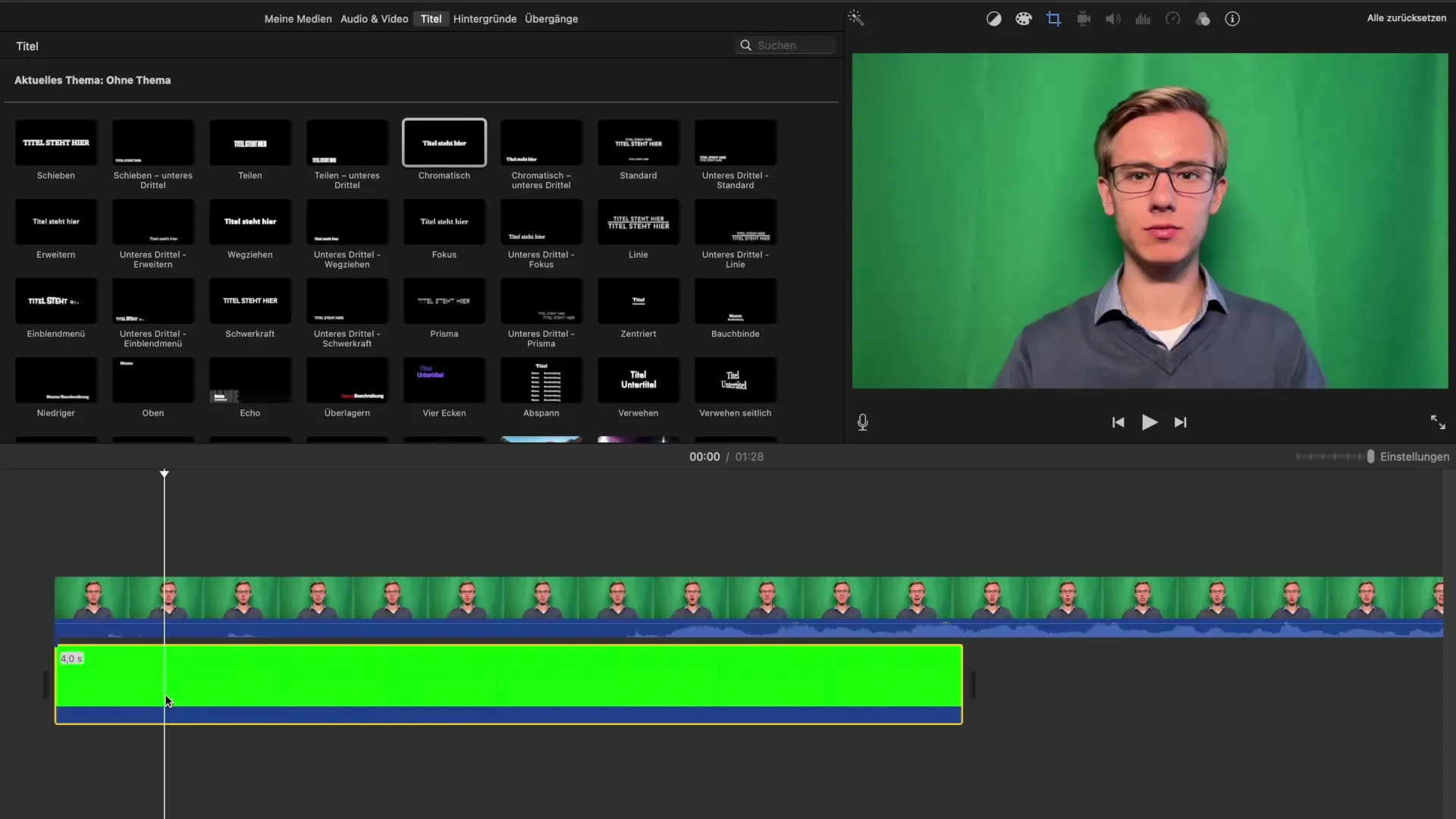
Krok 3: Pridaj pozadie
Teraz musíš pridať zelené pozadie ako prvú vrstvu do svojho projektu. Klikni na tlačidlo „Médiá“ a vyber pozadie, ktoré si importoval. Toto je rozhodujúce, pretože iMovie neumožňuje umiestniť Greenscreen pod záznam.
Krok 4: Aplikuj efekt Greenscreen
Akonáhle je pozadie pridané, klikni na svoj záznam s Greenscreenom. Zobrazí sa nové menu, v ktorom si môžeš vybrať efekt „Zelený/Modrý pozadia“. Klikni na to, aby si efekt aplikoval. Ak bola aplikácia úspešná, uvidíš, že zelené pozadie bolo odstránené.
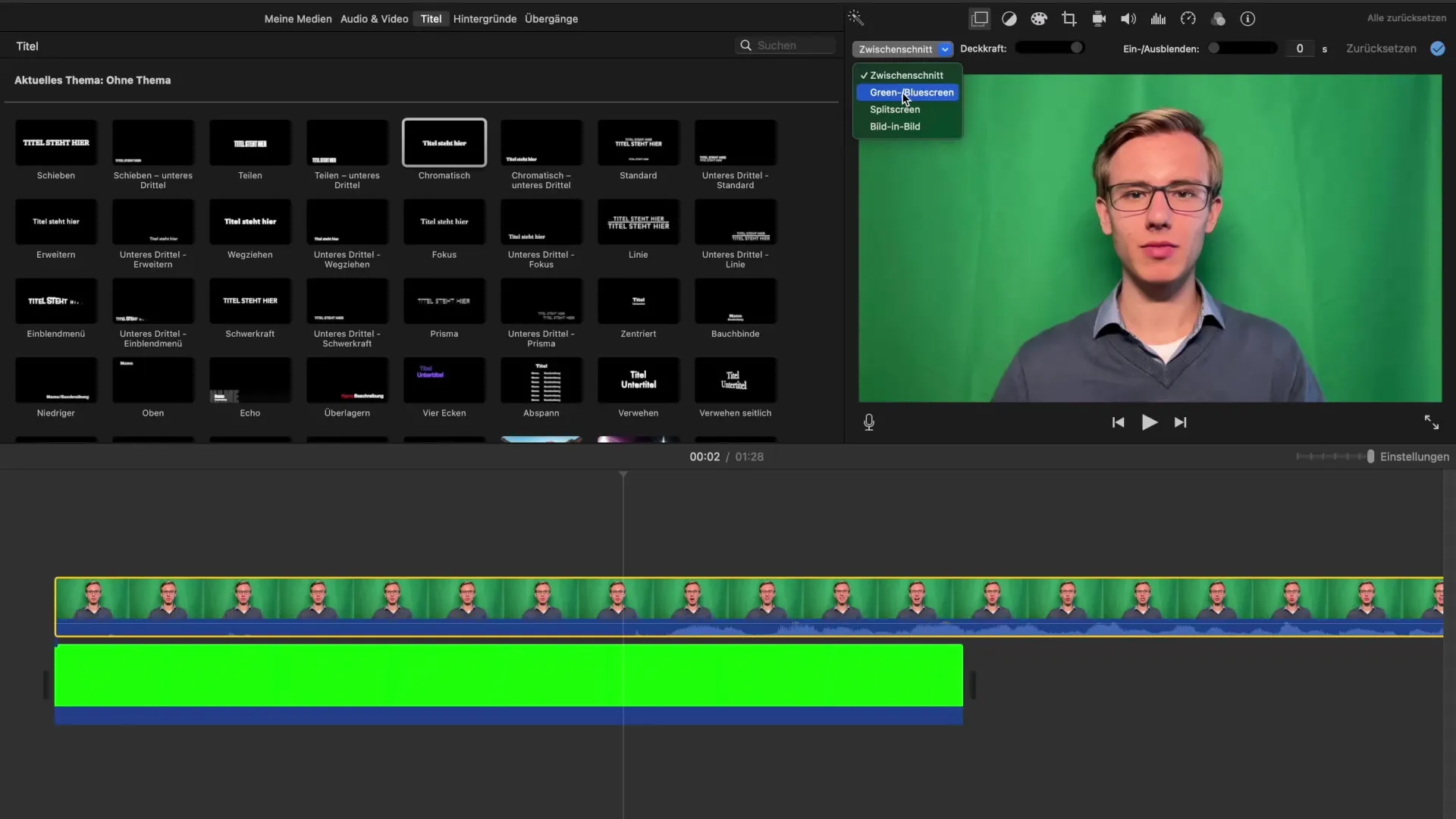
Krok 5: Dolaď úrovne
Žiaľ, pozadie nemusí byť dokonale odstránené a môžu byť viditeľné zvyšky alebo tiene z Greenscreen. Použi nástroj gumovania z menu na manuálne opravy nežiaducich oblastí. Týmto môžeš výrazne zlepšiť kvalitu svojho videa.
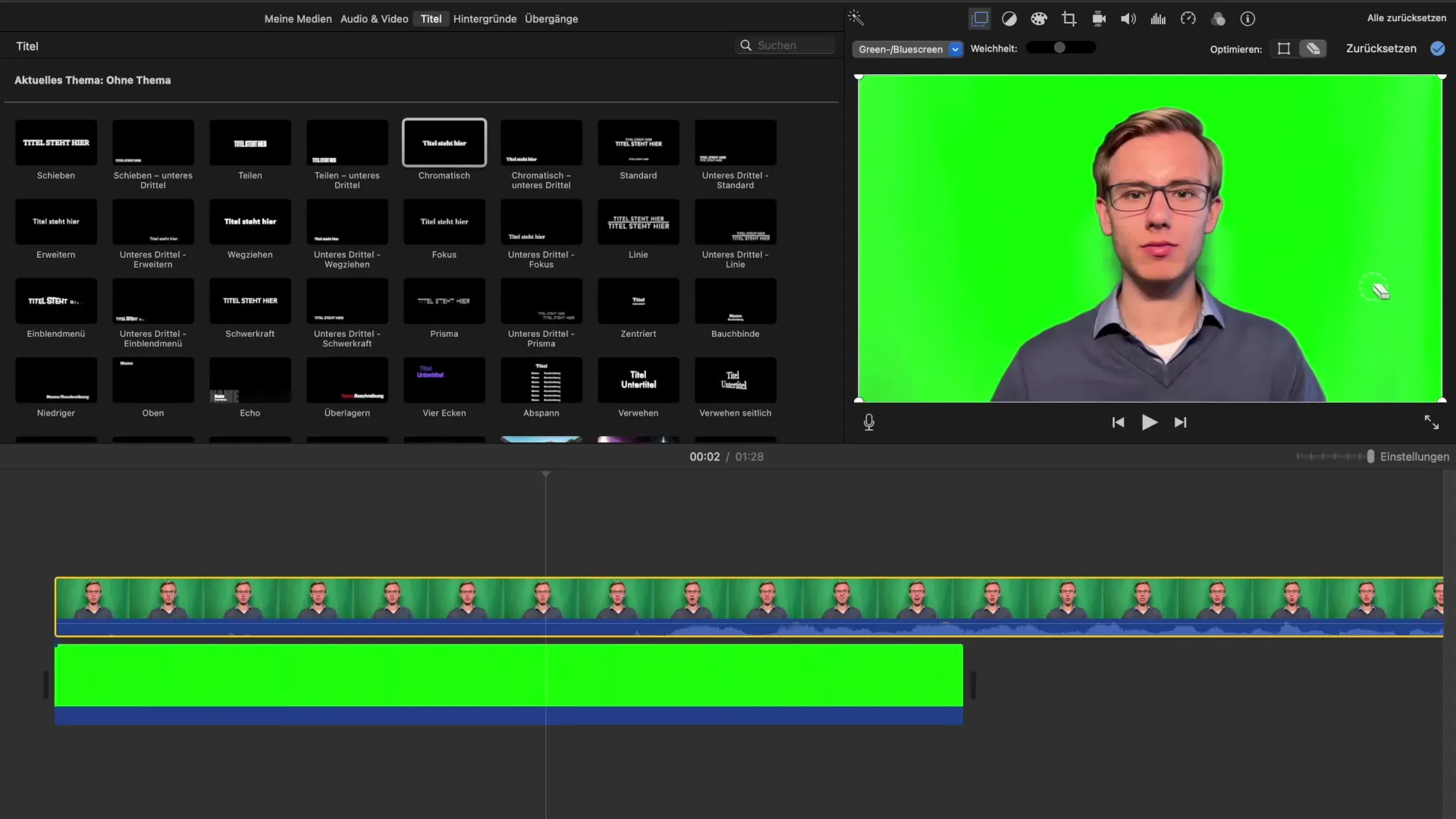
Krok 6: Prispôsob veľkosť a pozíciu
Teraz je čas na zmenu veľkosti svojho záznamu s Greenscreenom (tvoj klip s odstráneným pozadím) a prispôsobiť pozíciu. Vyber klip a potiahni ho na požadovanú veľkosť. Môžeš tiež zmeniť pozíciu klipu vo videu, aby si zabezpečil, že všetko dobre vyzerá. Dbaj na to, aby tvoje úpravy nenarušili celkový obraz.
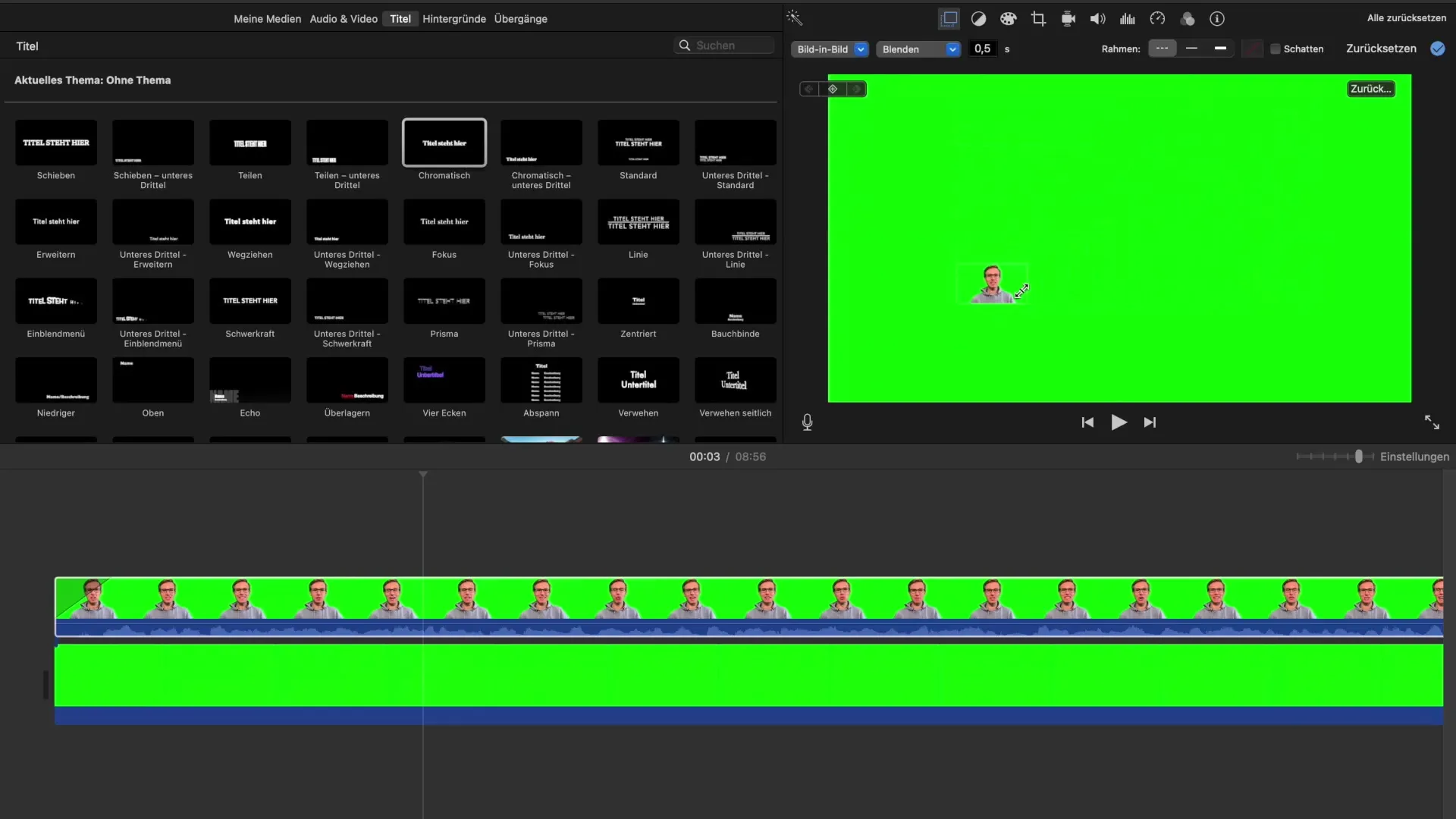
Krok 7: Exportuj video
Akonáhle je všetko usporiadané a optimalizované, môžeš video exportovať. Prejdi do „Súbor“ a vyber „Zdieľať“. Potom máš možnosť exportovať video v rôznych formátoch. Daj svojmu videu výstižný názov a ulož ho.
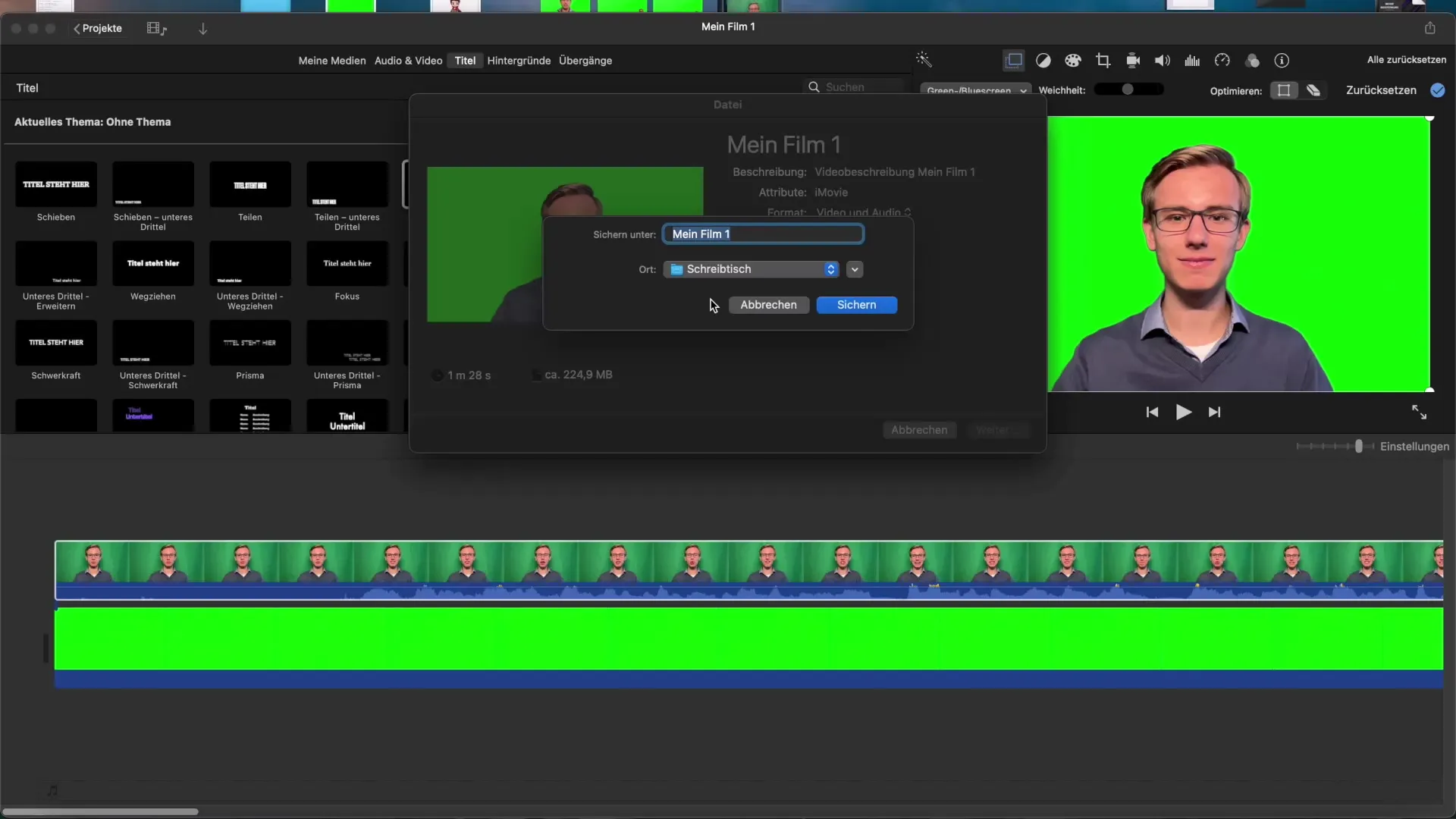
Krok 8: Ďalšie úpravy
Ak chceš, môžeš teraz pridať ďalšie úpravy, ako sú tiene alebo efekty, aby si video spravil ešte zaujímavejším. Tieto možnosti nájdeš tiež v menu efektov iMovie.
Krok 9: Záverečná kontrola a odstránenie
Skontroluj svoje video v náhľade, aby si sa uistil, že všetky prechody a celkový obraz sú také, aké si želáš. Odstráň pôvodné klipy zo svojho projektu, akonáhle si spokojný s konečným výsledkom.
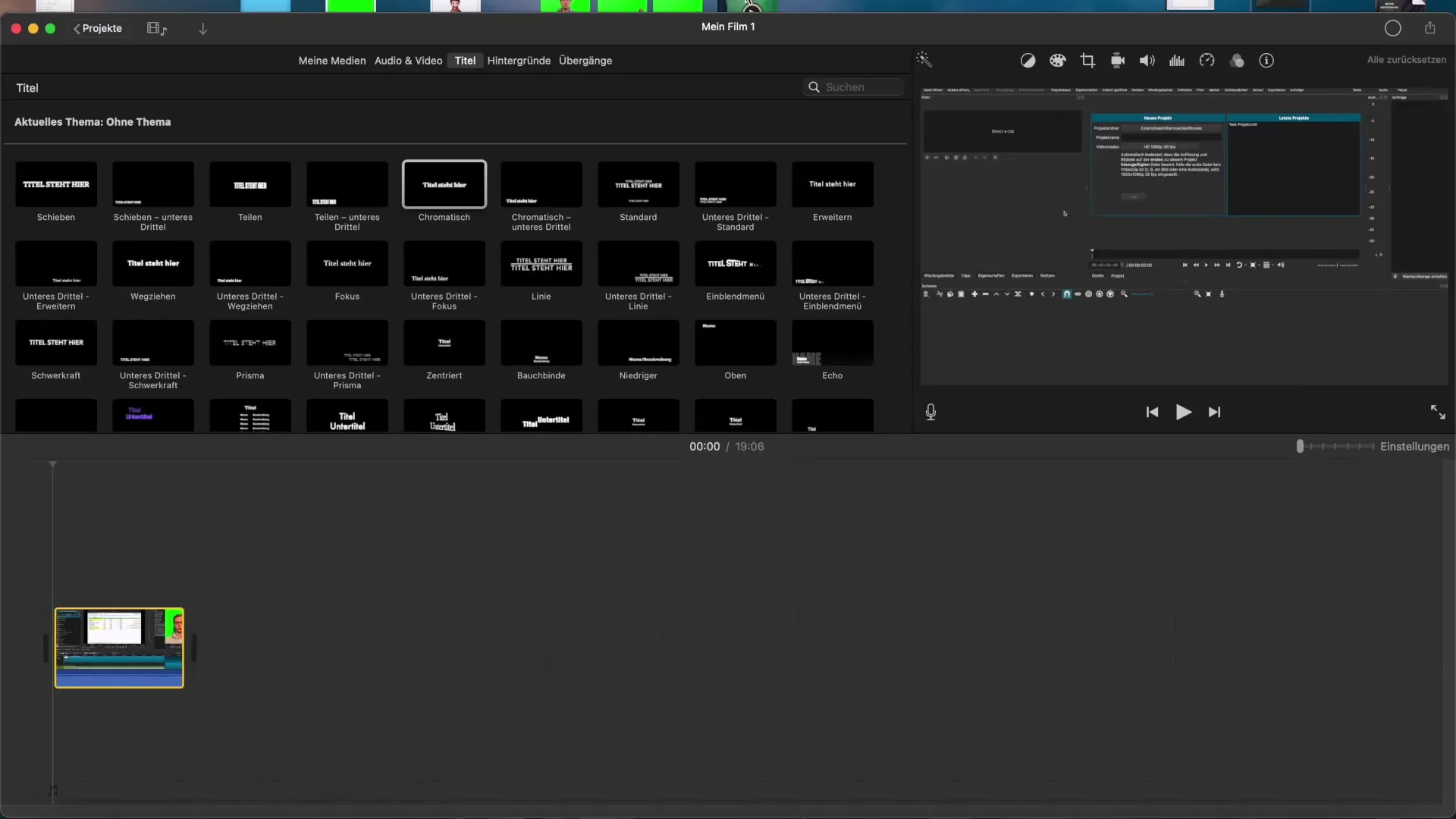
Krok 10: Konečný export
Aby si uložil svoj finálny projekt, exportuj video znova a zvoľ opäť „Súbor“ a „Zdieľať“. Tieto kroky zabezpečia, že konečné úpravy zostanú zachované.
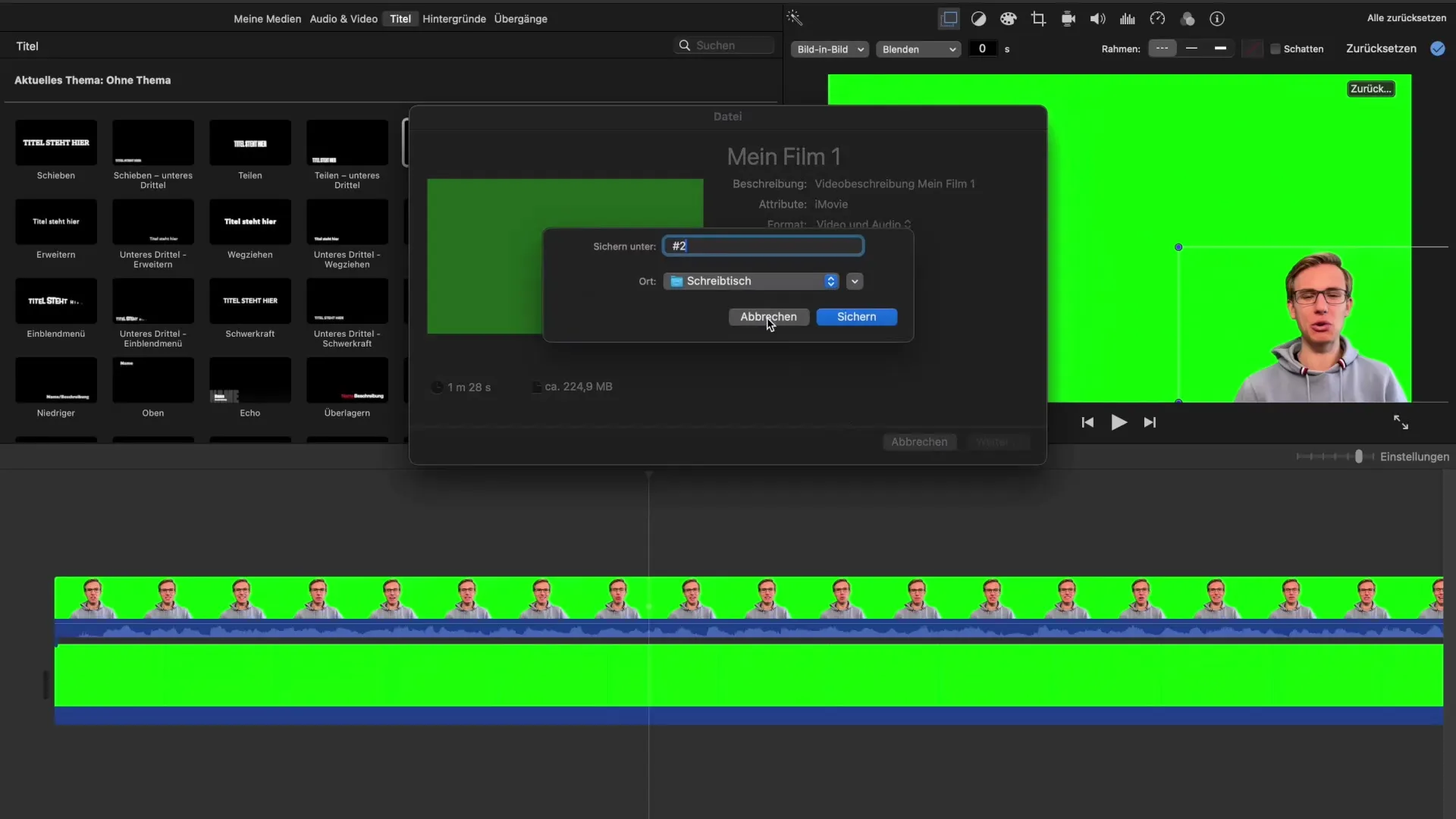
Zhrnutie - Efekt Greenscreen v iMovie: Rozsiahly návod
Použitie efektného Greenscreen v iMovie je kreatívny proces, ktorý si vyžaduje niekoľko krokov, ale s správnym návodom je ľahko zvládnuteľný. Vždy by si mal dbať na to, aby tvoje záznamy boli dobre osvetlené a ty si pracoval s kvalitným Greenscreen, aby si dosiahol najlepšie výsledky. S správnymi nástrojmi v iMovie môžeš úžasne upraviť pozadia vo svojich videách a ohromiť svoje publikum.
Často kladené otázky
Ako dôležité je pozadie pre efekt Greenscreen?Homogénne, dobre osvetlené pozadie je rozhodujúce pre dosiahnutie optimálnych výsledkov.
Môžem použiť iné farby ako zelenú?Áno, môžeš tiež použiť modré pozadie, avšak dbaj na vhodné oblečenie.
Čo robiť, ak vidím tiene alebo zvyšky pozadia?Použi nástroj gumovania v iMovie na opravu problémových oblastí.
Môžem efekt Greenscreen zrušiť?Áno, môžeš využiť možnosti vrátenia v iMovie alebo znova importovať klip.
Ako sa líši „Green Screen“ od „Obrázok v obrázku“?„Green Screen“ odstráni pozadie, zatiaľ čo „Obrázok v obrázku“ vloží klip do inej scény bez zmeny pozadia.


